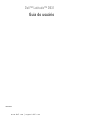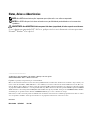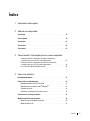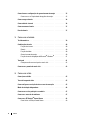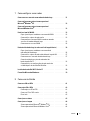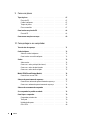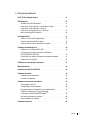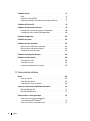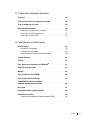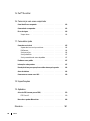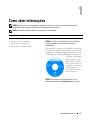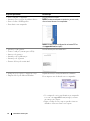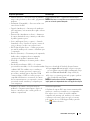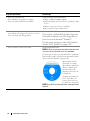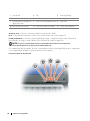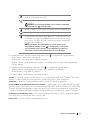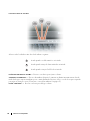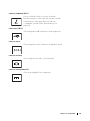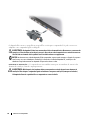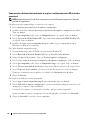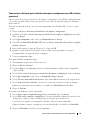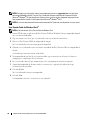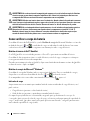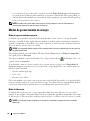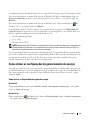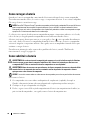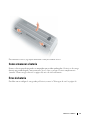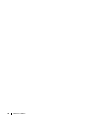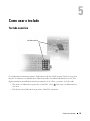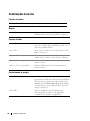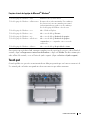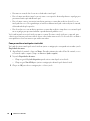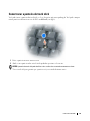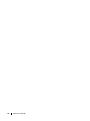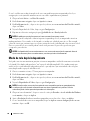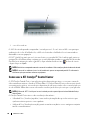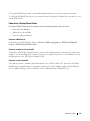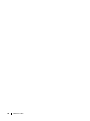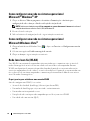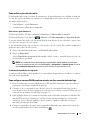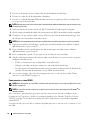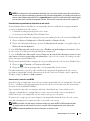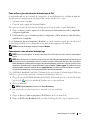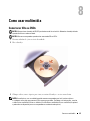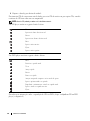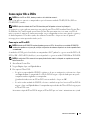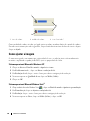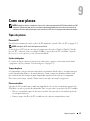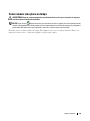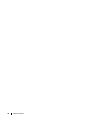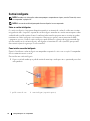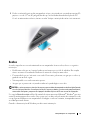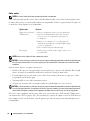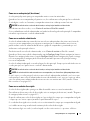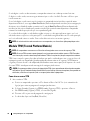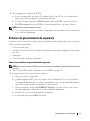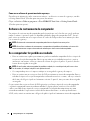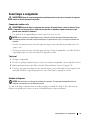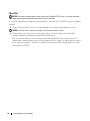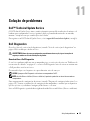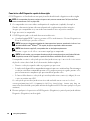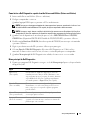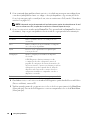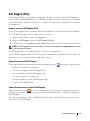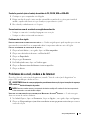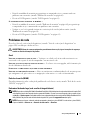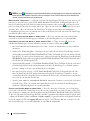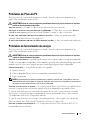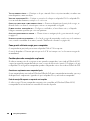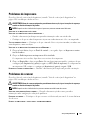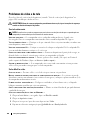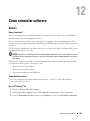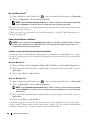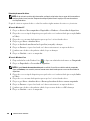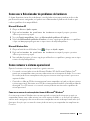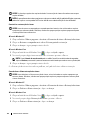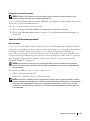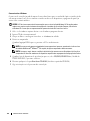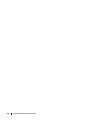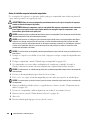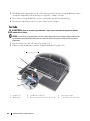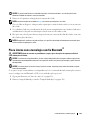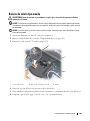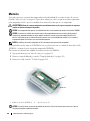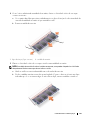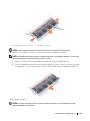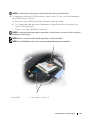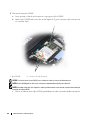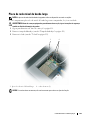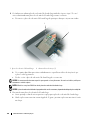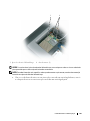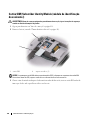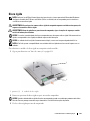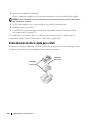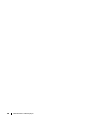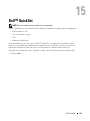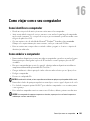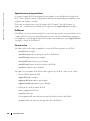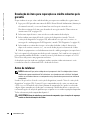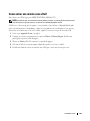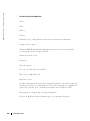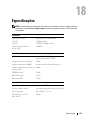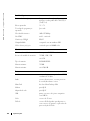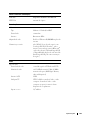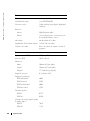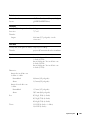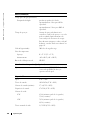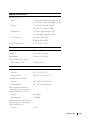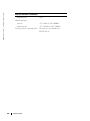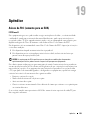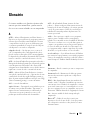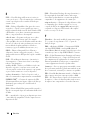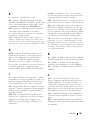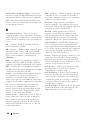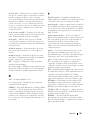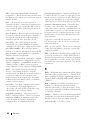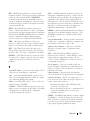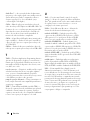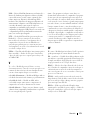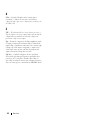www.dell.com | support.dell.com
Dell™ Latitude™ D631
Guia do usuário
Modelo PP18L

Notas, Avisos e Advertências
NOTA: Uma NOTA fornece informações importantes para ajudar você a usar melhor o computador.
AVISO: Um AVISO indica possíveis danos ao hardware ou a possibilidade de perda de dados e ensina como evitar
o problema.
ADVERTÊNCIA: Uma ADVERTÊNCIA indica um potencial de danos à propriedade, de lesões corporais ou até de morte.
Se você adquiriu um computador Dell™ da Série n, qualquer referência neste documento a sistemas operacionais
Microsoft
®
Windows
®
não é aplicável.
____________________
As informações deste documento estão sujeitas a alteração sem aviso prévio.
© 2007–2008 Dell Inc. Todos os direitos reservados.
É proibida a reprodução sem permissão por escrito da Dell Inc.
Marcas comerciais mencionadas neste texto: Dell, the logo DELL, Latitude, Dell TravelLite, Wi-Fi Catcher, StrikeZone e ExpressCharge são
marcas comerciais da Dell Inc.; AMD, AMD Turion e suas combinações são marcas comerciais da Advanced Micro Devices, Inc; Microsoft,
Outlook, Windows Vista e Windows são marcas comerciais registradas da Microsoft Corporation; Bluetooth é uma marca comercial registrada
de propriedade da Bluetooth SIG, Inc. e é usada pela Dell sob licença; EMC é uma marca comercial registrada da EMC Corporation; ENERGY
STAR é uma marca comercial registrada da EPA (Environmental Protection Agency) dos EUA. Como parceira da ENERGY STAR, a Dell Inc.
determinou que este produto atende às diretrizes da ENERGY STAR no que se refere à eficiência de energia.
Outras marcas e nomes comerciais podem ser utilizados neste documento como referência às entidades proprietárias dessas marcas e nomes
ou a seus produtos. A Dell Inc. declara que não tem interesse de propriedade sobre marcas e nomes de terceiros.
Modelo PP18L
Maio de 2008 N/P GU495 Rev. A03

Índice 3
Índice
1 Como obter informações
2 Sobre o seu computador
Vista frontal . . . . . . . . . . . . . . . . . . . . . . . . . . . . . . . . . . . 15
Vista esquerda
. . . . . . . . . . . . . . . . . . . . . . . . . . . . . . . . . . 19
Vista direita
. . . . . . . . . . . . . . . . . . . . . . . . . . . . . . . . . . . 21
Vista traseira
. . . . . . . . . . . . . . . . . . . . . . . . . . . . . . . . . . . 22
Vista inferior
. . . . . . . . . . . . . . . . . . . . . . . . . . . . . . . . . . . 25
3 Como transferir informações para um novo computador
Como executar o Assistente de transferência de arquivos
e configurações com o CD do sistema operacional
. . . . . . . . . . . . 28
Como executar o Assistente para transferência de arquivos
e configurações sem o CD do sistema operacional
. . . . . . . . . . . . 29
Easy Transfer Cable for Windows Vista
®
. . . . . . . . . . . . . . . . . . 30
4 Como usar a bateria
Desempenho da bateria . . . . . . . . . . . . . . . . . . . . . . . . . . . . . 31
Como verificar a carga da bateria
. . . . . . . . . . . . . . . . . . . . . . . . 32
Medidor de bateria do Dell™ QuickSet
. . . . . . . . . . . . . . . . . . . 32
Medidor de energia do Microsoft
®
Windows
®
. . . . . . . . . . . . . . 32
Indicador de carga
. . . . . . . . . . . . . . . . . . . . . . . . . . . . . 32
Advertência sobre bateria com pouca carga
. . . . . . . . . . . . . . . 33
Como conservar a energia da bateria
. . . . . . . . . . . . . . . . . . . . . . 33
Modos de gerenciamento de energia
. . . . . . . . . . . . . . . . . . . . . . 34
Modo de espera e modo de suspensão
. . . . . . . . . . . . . . . . . . 34
Modo de hibernação
. . . . . . . . . . . . . . . . . . . . . . . . . . . . 34

4 Índice
Como efetuar as configurações de gerenciamento de energia . . . . . . . . 35
Como acessar as Propriedades de opções de energia
. . . . . . . . . . 35
Como carregar a bateria
. . . . . . . . . . . . . . . . . . . . . . . . . . . . . 36
Como substituir a bateria
. . . . . . . . . . . . . . . . . . . . . . . . . . . . 36
Como armazenar a bateria
. . . . . . . . . . . . . . . . . . . . . . . . . . . . 37
Erros da bateria
. . . . . . . . . . . . . . . . . . . . . . . . . . . . . . . . . 37
5 Como usar o teclado
Teclado numérico . . . . . . . . . . . . . . . . . . . . . . . . . . . . . . . . 39
Combinações de teclas
. . . . . . . . . . . . . . . . . . . . . . . . . . . . . 40
Funções do sistema
. . . . . . . . . . . . . . . . . . . . . . . . . . . . . 40
Bateria
. . . . . . . . . . . . . . . . . . . . . . . . . . . . . . . . . . . 40
Funções do vídeo
. . . . . . . . . . . . . . . . . . . . . . . . . . . . . . 40
Gerenciamento de energia
. . . . . . . . . . . . . . . . . . . . . . . . . 40
Funções da tecla de logotipo do Microsoft
®
Windows
®
. . . . . . . . . 41
Touch pad
. . . . . . . . . . . . . . . . . . . . . . . . . . . . . . . . . . . . 41
Como personalizar o touch pad e o track stick
. . . . . . . . . . . . . . . 42
Como trocar a ponteira do track stick
. . . . . . . . . . . . . . . . . . . . . . 43
6 Como usar a tela
Como ajustar o brilho . . . . . . . . . . . . . . . . . . . . . . . . . . . . . . 45
Troca da imagem do vídeo
. . . . . . . . . . . . . . . . . . . . . . . . . . . . 45
Como configurar a resolução da tela e a taxa de renovação
. . . . . . . . . . 45
Modo de tela dupla independente
. . . . . . . . . . . . . . . . . . . . . . . . 46
Como trocar as telas principal e secundária
. . . . . . . . . . . . . . . . . . 47
Como usar o sensor de luz ambiente
. . . . . . . . . . . . . . . . . . . . . . 47
Como usar o ATI Catalyst
®
Control Center . . . . . . . . . . . . . . . . . . . 48
Como iniciar o Catalyst Control Center
. . . . . . . . . . . . . . . . . . . 49

Índice 5
7 Como configurar e usar redes
Como conectar a uma rede ou um modem de banda larga . . . . . . . . . . . 51
Como configurar uma rede no sistema operacional
Microsoft
®
Windows
®
XP. . . . . . . . . . . . . . . . . . . . . . . . . . . . 52
Como configurar uma rede no sistema operacional
Microsoft Windows Vista
®
. . . . . . . . . . . . . . . . . . . . . . . . . . . 52
Rede local sem fio (WLAN)
. . . . . . . . . . . . . . . . . . . . . . . . . . . 52
O que é preciso para estabelecer uma conexão WLAN
. . . . . . . . . . 52
Como verificar a placa de rede sem fio
. . . . . . . . . . . . . . . . . . 53
Como configurar uma nova WLAN usando um roteador
sem fio e um modem de banda larga
. . . . . . . . . . . . . . . . . . . . 53
Como conectar-se a uma WLAN
. . . . . . . . . . . . . . . . . . . . . . 54
Rede móvel de banda larga (ou rede sem fio de longa distância)
. . . . . . . 56
O que é preciso para estabelecer uma conexão de
rede móvel de banda larga
. . . . . . . . . . . . . . . . . . . . . . . . . 56
Como verificar a placa de rede móvel de banda larga da Dell
. . . . . . . 57
Como conectar a uma rede móvel de banda larga
. . . . . . . . . . . . . 57
Como ativar/desativar a placa de rede móvel de
banda larga da Dell™
. . . . . . . . . . . . . . . . . . . . . . . . . . . . 58
Como gerenciar as configurações de rede através do
criador de perfis de local do Dell QuickSet
. . . . . . . . . . . . . . . . . 58
Localizador de rede Dell Wi-Fi Catcher™
. . . . . . . . . . . . . . . . . . . . 59
Firewall do Microsoft
®
Windows
®
. . . . . . . . . . . . . . . . . . . . . . 59
8 Como usar multimídia
Como tocar CDs ou DVDs . . . . . . . . . . . . . . . . . . . . . . . . . . . . 61
Como copiar CDs e DVDs
. . . . . . . . . . . . . . . . . . . . . . . . . . . . 63
Como copiar um CD ou DVD
. . . . . . . . . . . . . . . . . . . . . . . . 63
Como usar CDs e DVDs vazios
. . . . . . . . . . . . . . . . . . . . . . . 64
Dicas úteis
. . . . . . . . . . . . . . . . . . . . . . . . . . . . . . . . . 65
Como ajustar o volume
. . . . . . . . . . . . . . . . . . . . . . . . . . . . . . 65
Como ajustar a imagem
. . . . . . . . . . . . . . . . . . . . . . . . . . . . . 66
Sistema operacional Microsoft
®
Windows
®
XP. . . . . . . . . . . . . . 66
Sistema operacional Microsoft Windows Vista
®
. . . . . . . . . . . . . 66

6 Índice
9 Como usar placas
Tipos de placas. . . . . . . . . . . . . . . . . . . . . . . . . . . . . . . . . . 67
Placas de PC
. . . . . . . . . . . . . . . . . . . . . . . . . . . . . . . . 67
Cartões inteligentes
. . . . . . . . . . . . . . . . . . . . . . . . . . . . . 67
Tampas de placas
. . . . . . . . . . . . . . . . . . . . . . . . . . . . . . 67
Placas estendidas
. . . . . . . . . . . . . . . . . . . . . . . . . . . . . 67
Como instalar uma placa de PC
. . . . . . . . . . . . . . . . . . . . . . . . . 68
Placa de PC
. . . . . . . . . . . . . . . . . . . . . . . . . . . . . . . . . 68
Como remover uma placa ou tampa
. . . . . . . . . . . . . . . . . . . . . . . 69
10 Como proteger o seu computador
Trava do cabo de segurança. . . . . . . . . . . . . . . . . . . . . . . . . . . 71
Cartão inteligente
. . . . . . . . . . . . . . . . . . . . . . . . . . . . . . . . 72
Sobre os cartões inteligentes
. . . . . . . . . . . . . . . . . . . . . . . 72
Como instalar um cartão inteligente
. . . . . . . . . . . . . . . . . . . . 72
Senhas
. . . . . . . . . . . . . . . . . . . . . . . . . . . . . . . . . . . . . . 73
Sobre senhas
. . . . . . . . . . . . . . . . . . . . . . . . . . . . . . . . 74
Como usar a senha principal (do sistema)
. . . . . . . . . . . . . . . . . 75
Como usar a senha de administrador
. . . . . . . . . . . . . . . . . . . 75
Como usar a senha de disco rígido
. . . . . . . . . . . . . . . . . . . . . 75
Módulo TPM (Trusted Platform Module)
. . . . . . . . . . . . . . . . . . . . 76
Como ativar o recurso TPM
. . . . . . . . . . . . . . . . . . . . . . . . . 76
Software de gerenciamento de segurança
. . . . . . . . . . . . . . . . . . . 77
Como ativar o software de gerenciamento de segurança
. . . . . . . . . 77
Como usar o software de gerenciamento de segurança
. . . . . . . . . 78
Software de rastreamento do computador
. . . . . . . . . . . . . . . . . . . 78
Se o computador for perdido ou roubado
. . . . . . . . . . . . . . . . . . . . 78
Como limpar o computador
. . . . . . . . . . . . . . . . . . . . . . . . . . . 79
Computador, teclado e tela
. . . . . . . . . . . . . . . . . . . . . . . . . 79
Touch pad
. . . . . . . . . . . . . . . . . . . . . . . . . . . . . . . . . . 79
Unidade de disquetes
. . . . . . . . . . . . . . . . . . . . . . . . . . . . 79
CDs e DVDs
. . . . . . . . . . . . . . . . . . . . . . . . . . . . . . . . . 80

Índice 7
11 Solução de problemas
Dell™ Technical Update Service . . . . . . . . . . . . . . . . . . . . . . . . 81
Dell Diagnostics
. . . . . . . . . . . . . . . . . . . . . . . . . . . . . . . . . 81
Quando utilizar o Dell Diagnostics
. . . . . . . . . . . . . . . . . . . . . 81
Como iniciar o Dell Diagnostics a partir do disco rígido
. . . . . . . . . . 82
Como iniciar o Dell Diagnostics a partir da
mídia Drivers and Utilities (Drivers e utilitários)
. . . . . . . . . . . . . . 83
Menu principal do Dell Diagnostics
. . . . . . . . . . . . . . . . . . . . 83
Dell Support Utility
. . . . . . . . . . . . . . . . . . . . . . . . . . . . . . . . 85
Como ter acesso ao Dell Support Utility
. . . . . . . . . . . . . . . . . . 85
Como clicar no ícone do Dell Support
. . . . . . . . . . . . . . . . . . . 85
Como clicar duas vezes no ícone do Dell Support
. . . . . . . . . . . . . 85
Problemas de unidade de disco
. . . . . . . . . . . . . . . . . . . . . . . . . 86
Problemas nas unidades de CD e DVD
. . . . . . . . . . . . . . . . . . . 86
Se não for possível ejetar a bandeja da unidade de
CD, CD-RW, DVD ou DVD+RW
. . . . . . . . . . . . . . . . . . . . . . . 87
Se você ouvir um som de arranhado ou rangido desconhecido
. . . . . . 87
Problemas de disco rígido
. . . . . . . . . . . . . . . . . . . . . . . . . 87
Problemas de e-mail, modem e de Internet
. . . . . . . . . . . . . . . . . . . 87
Mensagens de erro
. . . . . . . . . . . . . . . . . . . . . . . . . . . . . . . 89
Problemas de dispositivos IEEE 1394
. . . . . . . . . . . . . . . . . . . . . . 93
Problemas de teclado
. . . . . . . . . . . . . . . . . . . . . . . . . . . . . . 94
Problemas de teclado externo
. . . . . . . . . . . . . . . . . . . . . . . 94
Caracteres inesperados
. . . . . . . . . . . . . . . . . . . . . . . . . . 95
Problemas de travamento e de software
. . . . . . . . . . . . . . . . . . . . 95
O computador não inicia
. . . . . . . . . . . . . . . . . . . . . . . . . . 95
O computador pára de responder
. . . . . . . . . . . . . . . . . . . . . 95
Um programa pára de responder ou trava repetidamente
. . . . . . . . . 95
Programa criado para uma versão anterior do
sistema operacional Microsoft
®
Windows
®
. . . . . . . . . . . . . . . 95
Uma tela inteiramente azul aparece
. . . . . . . . . . . . . . . . . . . . 96
Outros problemas de software
. . . . . . . . . . . . . . . . . . . . . . . 96
Problemas de memória
. . . . . . . . . . . . . . . . . . . . . . . . . . . . . 96

8 Índice
Problemas de rede . . . . . . . . . . . . . . . . . . . . . . . . . . . . . . . . 97
Geral
. . . . . . . . . . . . . . . . . . . . . . . . . . . . . . . . . . . . 97
Rede local sem fio (WLAN)
. . . . . . . . . . . . . . . . . . . . . . . . . 97
Rede móvel de banda larga (rede sem fio de longa distância)
. . . . . . . 97
Problemas de Placa de PC
. . . . . . . . . . . . . . . . . . . . . . . . . . . . 99
Problemas de fornecimento de energia
. . . . . . . . . . . . . . . . . . . . . 99
Como garantir suficiente energia para o computador
. . . . . . . . . . 100
Considerações sobre a energia de acoplamento
. . . . . . . . . . . . 100
Problemas de impressora
. . . . . . . . . . . . . . . . . . . . . . . . . . . 101
Problemas de scanner
. . . . . . . . . . . . . . . . . . . . . . . . . . . . . 101
Problemas de som e alto-falante
. . . . . . . . . . . . . . . . . . . . . . . 102
Não há som nos alto-falantes integrados
. . . . . . . . . . . . . . . . 102
Não há som nos alto-falantes externos
. . . . . . . . . . . . . . . . . 102
Sem áudio nos fones de ouvido
. . . . . . . . . . . . . . . . . . . . . 103
Problemas de touch pad ou de mouse
. . . . . . . . . . . . . . . . . . . . . 103
Problemas de vídeo e de tela
. . . . . . . . . . . . . . . . . . . . . . . . . 104
Se a tela estiver vazia
. . . . . . . . . . . . . . . . . . . . . . . . . . . 104
Se for difícil ler a tela
. . . . . . . . . . . . . . . . . . . . . . . . . . . 104
Se apenas parte da tela estiver legível
. . . . . . . . . . . . . . . . . . 105
12 Como reinstalar software
Drivers . . . . . . . . . . . . . . . . . . . . . . . . . . . . . . . . . . . . . 107
O que é um driver?
. . . . . . . . . . . . . . . . . . . . . . . . . . . . 107
Como identificar drivers
. . . . . . . . . . . . . . . . . . . . . . . . . 107
Como reinstalar drivers e utilitários
. . . . . . . . . . . . . . . . . . . 108
Como usar o Solucionador de problemas de hardware
. . . . . . . . . . . . 111
Microsoft Windows XP
. . . . . . . . . . . . . . . . . . . . . . . . . . 111
Microsoft Windows Vista
. . . . . . . . . . . . . . . . . . . . . . . . . 111
Como restaurar o sistema operacional
. . . . . . . . . . . . . . . . . . . . 111
Como usar o recurso de restauração do
sistema do Microsoft
®
Windows
®
. . . . . . . . . . . . . . . . . . . . 111
Como usar o CD do sistema operacional
. . . . . . . . . . . . . . . . . 113

Índice 9
13 Programa de configuração do sistema
Visão geral . . . . . . . . . . . . . . . . . . . . . . . . . . . . . . . . . . . 115
Como visualizar as telas de configuração do sistema
. . . . . . . . . . . . 116
Telas de configuração do sistema
. . . . . . . . . . . . . . . . . . . . . . . 116
Opções geralmente utilizadas
. . . . . . . . . . . . . . . . . . . . . . . . . 116
Como alterar a seqüência de inicialização
. . . . . . . . . . . . . . . . 116
Como alterar os modos de impressora
. . . . . . . . . . . . . . . . . . 117
Como alterar as portas COM
. . . . . . . . . . . . . . . . . . . . . . . 117
14 Como adicionar e substituir peças
Antes de começar . . . . . . . . . . . . . . . . . . . . . . . . . . . . . . . 119
Ferramentas recomendadas
. . . . . . . . . . . . . . . . . . . . . . . 119
Como desligar o computador
. . . . . . . . . . . . . . . . . . . . . . . 119
Antes de trabalhar na parte interna do computador
. . . . . . . . . . . 120
Tampa da dobradiça
. . . . . . . . . . . . . . . . . . . . . . . . . . . . . . 121
Teclado
. . . . . . . . . . . . . . . . . . . . . . . . . . . . . . . . . . . . . 122
Placa interna com a tecnologia sem fio Bluetooth
®
. . . . . . . . . . . . . 123
Bateria de célula tipo moeda
. . . . . . . . . . . . . . . . . . . . . . . . . 125
Memória
. . . . . . . . . . . . . . . . . . . . . . . . . . . . . . . . . . . . 126
Placa de rede local sem fio (WLAN)
. . . . . . . . . . . . . . . . . . . . . 130
Placa de rede móvel de banda larga
. . . . . . . . . . . . . . . . . . . . . 133
Cartão SIM (Subscriber Identity Module
(módulo de identificação do assinante))
. . . . . . . . . . . . . . . . . . . 136
Disco rígido
. . . . . . . . . . . . . . . . . . . . . . . . . . . . . . . . . . 137
Como devolver um disco rígido para a Dell
. . . . . . . . . . . . . . . . . . 138
Compartimento de mídias
. . . . . . . . . . . . . . . . . . . . . . . . . . . 139
Como remover dispositivos do compartimento de mídias
. . . . . . . . 139

10 Índice
15 Dell™ QuickSet
16 Como viajar com o seu computador
Como identificar o computador . . . . . . . . . . . . . . . . . . . . . . . . 143
Como embalar o computador
. . . . . . . . . . . . . . . . . . . . . . . . . 143
Dicas de viagem
. . . . . . . . . . . . . . . . . . . . . . . . . . . . . . . . 144
Viagem aérea
. . . . . . . . . . . . . . . . . . . . . . . . . . . . . . . 144
17 Como obter ajuda
Como obter assistência . . . . . . . . . . . . . . . . . . . . . . . . . . . . 145
Suporte técnico e serviços ao cliente
. . . . . . . . . . . . . . . . . . 146
DellConnect
. . . . . . . . . . . . . . . . . . . . . . . . . . . . . . . . 146
Serviços on-line
. . . . . . . . . . . . . . . . . . . . . . . . . . . . . . 146
Serviço AutoTech
. . . . . . . . . . . . . . . . . . . . . . . . . . . . . 147
Serviço automático de status de pedidos
. . . . . . . . . . . . . . . . 147
Problemas com o pedido
. . . . . . . . . . . . . . . . . . . . . . . . . . . . 147
Informações sobre produtos
. . . . . . . . . . . . . . . . . . . . . . . . . . 147
Devolução de itens para reparação ou crédito cobertos pela garantia
. . . . 148
Antes de telefonar
. . . . . . . . . . . . . . . . . . . . . . . . . . . . . . . 148
Como entrar em contato com a Dell
. . . . . . . . . . . . . . . . . . . . . . 149
18 Especificações
19 Apêndice
Avisos da FCC (somente para os EUA). . . . . . . . . . . . . . . . . . . . . 159
FCC Classe B
. . . . . . . . . . . . . . . . . . . . . . . . . . . . . . . 159
Nota sobre o produto Macrovision
. . . . . . . . . . . . . . . . . . . . . . 160
Glossário . . . . . . . . . . . . . . . . . . . . . . . . . . . . . . . . . . . . . 161

Como obter informações 11
Como obter informações
NOTA: Alguns dos recursos ou mídia podem ser opcionais e, por esta razão, não serem fornecidos com o seu
computador. Também é possível que não estejam disponíveis em alguns países.
NOTA: Informações adicionais podem ser fornecidas com o computador.
O que está procurando? Encontre aqui
• Um programa de diagnósticos para o computador
• Drivers para o meu computador
• Documentação do dispositivo
• Notebook System Software (NSS)
Mídia Drivers and Utilities (Drivers e utilitários)
NOTA: A mídia Drivers and Utilities (Drivers e utilitários)
é opcional e pode não ser fornecida com todos os
computadores.
A documentação e os drivers já vêm instalados no computador.
Você pode usar a mídia para reinstalar drivers (consulte "Como
reinstalar drivers e utilitários" na página 108) ou para executar
o Dell Diagnostics (consulte "Dell Diagnostics" na página 81).
O CD pode conter arquivos
Readme (Leiame) com as
últimas atualizações sobre as
alterações técnicas feitas no
computador ou no material
de referência técnica
avançada para técnicos ou
usuários experientes.
NOTA: Para encontrar atualizações de drivers e da
documentação, visite o site support.dell.com (em inglês).

12 Como obter informações
• Como configurar o computador
• Informações para a solução de problemas básicos
• Como executar o Dell Diagnostics
• Como abrir o meu computador
Guia de Referência Rápida
NOTA: Este documento pode ser opcional e, por esta razão,
não ser fornecido com o seu computador.
NOTA: Este documento está disponível no formato PDF no
site support.dell.com (em inglês).
• Informações sobre garantia
• Termos e condições (somente para os EUA)
• Instruções de segurança
• Informações de regulamentação
• Informações de ergonomia
• Contrato de licença do usuário final
Guia de Informações do Produto Dell™
• Código de serviço expresso e etiqueta de serviço
• Etiqueta de licença do Microsoft Windows
Etiqueta de serviço e licença do Microsoft
®
Windows
®
Essas etiquetas estão localizadas em seu computador:
• Use a etiqueta de serviço para identificar seu computador
ao acessar o site
support.dell.com
(em inglês) ou entrar
em contato com o suporte.
• Digite o Código de serviço expresso para direcionar sua
chamada ao entrar em contato com o suporte.
O que está procurando? Encontre aqui

Como obter informações 13
• Solutions (Soluções) — Dicas para solução de problemas,
artigos escritos por técnicos, cursos on-line, perguntas mais
freqüentes
• Community (Comunidade) — Conversas on-line com
outros clientes da Dell
• Upgrades (Atualizações) — Informações de atualização
para componentes, como memória, disco rígido e sistema
operacional
• Customer Care (Atendimento ao cliente) — Informações
de contato, chamadas de serviço e informações sobre status
de pedidos, garantia e reparos
• Service and Support (Serviço e suporte) — Status de
chamadas de serviço e histórico de suporte, contrato de
serviços, discussões on-line com o suporte técnico
• Dell Technical Update Service — Notificação proativa
por email de atualizações de software e de hardware para
o computador
• Reference (Referência) — Documentação do computador,
detalhes sobre a configuração de meu computador,
especificações de produtos e informativo oficial
• Downloads — Atualizações de software, patches e drivers
certificados
• Notebook System Software (NSS) — Se o sistema
operacional for reinstalado, você deve reinstalar também
o utilitário NSS. Esse utilitário oferece atualizações
críticas para o sistema operacional e suporte para
processadores, unidades ópticas, dispositivos USB
e assim por diante. O NSS é necessário para que o seu
computador Dell funcione corretamente. O software
detecta automaticamente seu computador e sistema
operacional e instala as atualizações adequadas para
a sua configuração.
Site de suporte da Dell — support.dell.com (em inglês)
NOTA: Selecione a sua região ou o seu segmento comercial
para ver o site de suporte adequado.
Para fazer o download do Notebook System Software:
1
Vá para
support.dell.com
(em inglês), selecione a sua região
ou o seu segmento comercial e digite a sua Etiqueta de serviço.
2
Selecione
Drivers & Downloads
e clique em
Go
(Ir).
3
Selecione o seu sistema operacional e pesquise a palavra-
chave
Notebook System Software
.
NOTA: A interface do usuário do site support.dell.com (em
inglês) pode variar dependendo das suas opções de seleção.
• Atualizações de software e dicas para solução de
problemas — Perguntas mais freqüentes, tópicos de
interesse e informações sobre a saúde geral do seu
ambiente computacional
Utilitário de suporte Dell
O Utilitário de suporte Dell é um sistema automatizado de
atualização e notificação instalado no seu computador.
Este suporte oferece exames da saúde do ambiente
computacional em tempo real, atualizações de software
e informações relevantes sobre testes que você mesmo
pode executar. Acesse o Dell Support Utility a partir do
ícone
da barra de tarefas.
O que está procurando? Encontre aqui

14 Como obter informações
• Como usar o Windows XP
• Como trabalhar com programas e arquivos
• Como personalizar minha área de trabalho
Centro de ajuda e suporte do Windows
1
Clique em
Iniciar
→
Ajuda e suporte
.
2
Digite uma palavra ou frase que descreva o problema e clique
na seta.
3
Clique no tópico que descreve o problema.
4
Siga as instruções apresentadas na tela.
• Informações sobre a atividade da rede, o Assistente de
gerenciamento de energia, teclas de acesso e outros
itens controlados pelo Dell QuickSet.
Ajuda do Dell QuickSet
Para visualizar a
Ajuda do Dell QuickSet
,
clique com
o botão direito do mouse no ícone do QuickSet na
barra de tarefas do Microsoft
®
Windows
®
.
Para obter mais informações sobre o Dell QuickSet,
consulte "Dell™ QuickSet" na página 141.
• Como reinstalar o sistema operacional
CD do sistema operacional
NOTA: O CD do sistema operacional pode ser opcional e por
isso talvez não seja fornecido com o seu computador.
O sistema operacional já se encontra instalado no computador.
Para reinstalá-lo, utilize o CD do Sistema operacional (consulte
"Como reinstalar o Windows" na página 114).
Após reinstalar o sistema
operacional, use a mídia
opcional Drivers and Utilities
(Drivers e utilitários) para
reinstalar os drivers dos
dispositivos fornecidos com
o computador.
A etiqueta da product key
(chave do produto) do
sistema operacional está
localizada no computador.
NOTA: A cor do CD varia de acordo com o sistema operacional
adquirido.
O que está procurando? Encontre aqui

Sobre o seu computador 15
Sobre o seu computador
Vista frontal
1
5
2
10
11
4
12
3
8
13
9
7
6

16 Sobre o seu computador
TRAVA DA TELA — Pressione este botão para liberar a trava da tela e abri-la.
TELA — Para obter mais informações sobre a tela, consulte "Como usar a tela" na página 45.
BOTÃO LIGA/DESLIGA — Pressione o botão liga/desliga para ligar o computador ou para sair de um modo de
gerenciamento de energia (consulte "Modos de gerenciamento de energia" na página 34).
AVISO: Para evitar a perda de dados, desligue o computador desativando o sistema operacional
Microsoft
®
Windows
®
em vez de pressionar o botão liga/desliga.
Se o computador parar de responder, pressione e mantenha pressionado o botão liga/desliga até que o computador
esteja completamente desligado (o que pode demorar vários segundos).
LUZES DE STATUS DO DISPOSITIVO
1 trava da tela 2 tela 3 botão liga/desliga
4 luzes de status do dispositivo 5 teclado 6 touch pad
7 leitor biométrico de impressão
digital (opcional)
8 botões do touch pad/track stick 9 track stick
10 luzes de status do teclado 11 botões do controle de volume 12 sensor de luz ambiente
13 botão "sem áudio"

Sobre o seu computador 17
Se o computador estiver conectado a uma tomada elétrica, a luz se comportará da seguinte maneira:
– Verde contínuo: a bateria está sendo carregada.
– Verde piscante: a bateria está quase totalmente carregada.
– Apagada: a bateria está adequadamente carregada (ou não há uma fonte de energia externa disponível para
carregar a bateria).
Se o computador estiver funcionando com bateria, a luz se comportará da seguinte maneira:
– Apagada: a bateria está adequadamente carregada (ou o computador está desligado).
– Laranja piscante: a carga da bateria está baixa.
– Laranja contínuo: a carga da bateria está criticamente baixa.
TECLADO — O teclado contém um teclado numérico e a tecla do logotipo do Microsoft
®
Windows
®
. Para obter
informações sobre os atalhos de teclado suportados, consulte "Como usar o teclado" na página 39.
TOUCH PAD — Proporciona a funcionalidade do mouse (consulte "Touch pad" na página 41).
LEITOR BIOMÉTRICO DE IMPRESSÃO DIGITAL (OPCIONAL)—Ajuda a manter o seu computador Dell™ protegido.
Quando você passa o dedo sobre o leitor, a sua impressão digital individual é usada na autenticação de sua identidade
de usuário. Para obter mais informações sobre como ativar e usar o software de gerenciamento de segurança que
controla o leitor biométrico de impressão digital, consulte "Software de gerenciamento de segurança" na página 77.
BOTÕES DO TOUCH PAD/TRACK STICK — Use estes botões de maneira análoga aos botões em um mouse quando
usar o touch pad e o track stick para mover o cursor na tela.
TRACK STICK — O track stick tem a funcionalidade do mouse.
Acende quando o computador é ligado e pisca quando ele está em um
modo de gerenciamento de energia.
Acende quando o computador lê ou grava dados.
AVISO: Para evitar a perda de dados, nunca desligue o computador
enquanto a luz estiver piscando.
Acende e permanece acesa ou pisca para indicar o status da carga da bateria.
Acende quando os dispositivos sem fio estão ativados.
Acende quando a tecnologia sem fio Bluetooth
®
está ativada. Para ativar
ou desativar a tecnologia sem fio Bluetooth, mova a chave da rede sem fio
para a posição "on" (liga). Consulte "chave da rede sem fio" na página 20
para obter mais informações.
NOTA: A tecnologia sem fio Bluetooth é um recurso opcional no seu
computador, de modo que o ícone é ativado apenas se a tecnologia
sem fio Bluetooth estiver instalada em seu computador. Para obter mais
informações, consulte a documentação fornecida com o Bluetooth.

18 Sobre o seu computador
LUZES DE STATUS DO TECLADO
As luzes verdes localizadas acima do teclado indicam o seguinte:
BOTÕES DO CONTROLE DE VOLUME — Pressione estes botões para ajustar o volume.
SENSOR DE LUZ AMBIENTE — Detecta a luz ambiente disponível e aumenta ou diminui automaticamente a luz de
fundo da tela para compensar ambientes pouco e muito iluminados. Pressione <Fn> e a tecla de seta para a esquerda
para ativar ou desativar o sensor ("Como usar o sensor de luz ambiente" na página 47).
BOTÃO "SEM ÁUDIO"—Pressione este botão para desligar o volume.
Acende quando o teclado numérico está ativado.
Acende quando a função de letras maiúsculas está ativada.
Acende quando a função Scroll Lock está ativada.
9
A

Sobre o seu computador 19
Vista esquerda
ENCAIXE DO CABO DE SEGURANÇA — Permite conectar ao computador um dispositivo antifurto disponível no
mercado (consulte "Trava do cabo de segurança" na página 71).
ABERTURAS DE VENTILAÇÃO — O computador usa um ventilador interno para criar um fluxo de ar através das
aberturas de ventilação, evitando o superaquecimento.
NOTA: Não bloqueie, não introduza objetos e nem permita o acúmulo de poeira nas aberturas de ventilação. Não
coloque o seu computador Dell ligado em ambientes com pouca ventilação (como pastas fechadas). Isto pode
danificar o computador ou causar incêndio. O ventilador é acionado quando o computador esquenta. O ruído
produzido é normal e não indica que o ventilador ou o computador estejam com problemas.
CONECTORES DE ÁUDIO
1 encaixe do cabo de segurança 2 aberturas de ventilação 3 conectores de áudio
4 slot de cartão inteligente
(com tampa)
5 conector 1394 6 chave da rede sem fio
7 luz do Wi-Fi Catcher
™
8 slot da placa de PC 9 unidade de disco rígido
1 2 3 65 7 84 9

20 Sobre o seu computador
SLOT DE CARTÃO INTELIGENTE (COM TAMPA)
Suporta um cartão inteligente. Os cartões inteligentes fornecem uma variedade de funções, incluindo recursos de
segurança e armazenamento de dados. A tampa evita a entrada de um corpo externo no interior do computador
quando um cartão inteligente não está instalado no slot correspondente. Para obter mais informações e instruções
sobre como remover a tampa, consulte "Cartões inteligentes" na página 67.
CONECTOR 1394 — Suporta troca a quente, diversas velocidades no mesmo barramento e transferência de dados
baseada em tempo. Fornece largura de banda para operações multimídia.
CHAVE DA REDE SEM FIO — Quando ativada através do Dell QuickSet, esta chave pode procurar uma rede sem fio
(WLAN) nas proximidades. Você também pode usá-la para desligar ou ligar rapidamente quaisquer dispositivos sem
fio como placas de rede WLAN e placas internas com a tecnologia sem fio Bluetooth (consulte "Localizador de rede
Dell Wi-Fi Catcher™" na página 59).
Conecte dispositivos de gravação/reprodução, como
toca-fitas e CD players, ao conector .
Conecte os fones de ouvido ou alto-falantes ao
conector .
Acople um microfone ao conector .
1 posição "off" (desligada) Desativa os dispositivos sem fio
2 posição "on" (ligada) Ativa os dispositivos sem fio
3 posição "momentânea" Procura por redes WLAN
(consulte "Localizador de rede
Dell Wi-Fi Catcher™" na
página 59)
4 luz do Wi-Fi Catcher
1 2 3 4
A página está carregando...
A página está carregando...
A página está carregando...
A página está carregando...
A página está carregando...
A página está carregando...
A página está carregando...
A página está carregando...
A página está carregando...
A página está carregando...
A página está carregando...
A página está carregando...
A página está carregando...
A página está carregando...
A página está carregando...
A página está carregando...
A página está carregando...
A página está carregando...
A página está carregando...
A página está carregando...
A página está carregando...
A página está carregando...
A página está carregando...
A página está carregando...
A página está carregando...
A página está carregando...
A página está carregando...
A página está carregando...
A página está carregando...
A página está carregando...
A página está carregando...
A página está carregando...
A página está carregando...
A página está carregando...
A página está carregando...
A página está carregando...
A página está carregando...
A página está carregando...
A página está carregando...
A página está carregando...
A página está carregando...
A página está carregando...
A página está carregando...
A página está carregando...
A página está carregando...
A página está carregando...
A página está carregando...
A página está carregando...
A página está carregando...
A página está carregando...
A página está carregando...
A página está carregando...
A página está carregando...
A página está carregando...
A página está carregando...
A página está carregando...
A página está carregando...
A página está carregando...
A página está carregando...
A página está carregando...
A página está carregando...
A página está carregando...
A página está carregando...
A página está carregando...
A página está carregando...
A página está carregando...
A página está carregando...
A página está carregando...
A página está carregando...
A página está carregando...
A página está carregando...
A página está carregando...
A página está carregando...
A página está carregando...
A página está carregando...
A página está carregando...
A página está carregando...
A página está carregando...
A página está carregando...
A página está carregando...
A página está carregando...
A página está carregando...
A página está carregando...
A página está carregando...
A página está carregando...
A página está carregando...
A página está carregando...
A página está carregando...
A página está carregando...
A página está carregando...
A página está carregando...
A página está carregando...
A página está carregando...
A página está carregando...
A página está carregando...
A página está carregando...
A página está carregando...
A página está carregando...
A página está carregando...
A página está carregando...
A página está carregando...
A página está carregando...
A página está carregando...
A página está carregando...
A página está carregando...
A página está carregando...
A página está carregando...
A página está carregando...
A página está carregando...
A página está carregando...
A página está carregando...
A página está carregando...
A página está carregando...
A página está carregando...
A página está carregando...
A página está carregando...
A página está carregando...
A página está carregando...
A página está carregando...
A página está carregando...
A página está carregando...
A página está carregando...
A página está carregando...
A página está carregando...
A página está carregando...
A página está carregando...
A página está carregando...
A página está carregando...
A página está carregando...
A página está carregando...
A página está carregando...
A página está carregando...
A página está carregando...
A página está carregando...
A página está carregando...
A página está carregando...
A página está carregando...
A página está carregando...
A página está carregando...
A página está carregando...
A página está carregando...
A página está carregando...
A página está carregando...
A página está carregando...
A página está carregando...
A página está carregando...
A página está carregando...
A página está carregando...
A página está carregando...
A página está carregando...
A página está carregando...
A página está carregando...
-
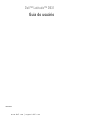 1
1
-
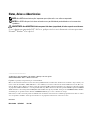 2
2
-
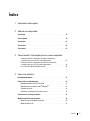 3
3
-
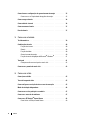 4
4
-
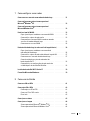 5
5
-
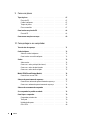 6
6
-
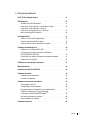 7
7
-
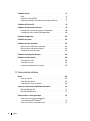 8
8
-
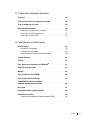 9
9
-
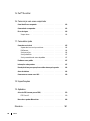 10
10
-
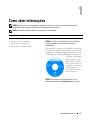 11
11
-
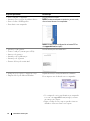 12
12
-
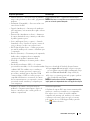 13
13
-
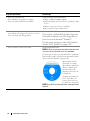 14
14
-
 15
15
-
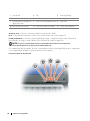 16
16
-
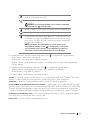 17
17
-
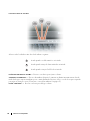 18
18
-
 19
19
-
 20
20
-
 21
21
-
 22
22
-
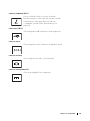 23
23
-
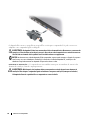 24
24
-
 25
25
-
 26
26
-
 27
27
-
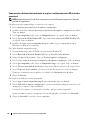 28
28
-
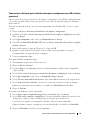 29
29
-
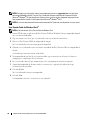 30
30
-
 31
31
-
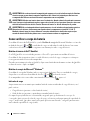 32
32
-
 33
33
-
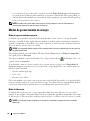 34
34
-
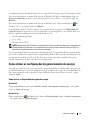 35
35
-
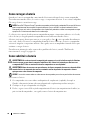 36
36
-
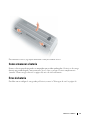 37
37
-
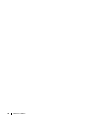 38
38
-
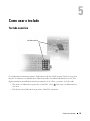 39
39
-
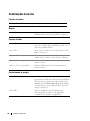 40
40
-
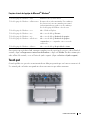 41
41
-
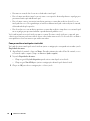 42
42
-
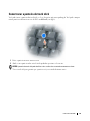 43
43
-
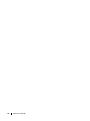 44
44
-
 45
45
-
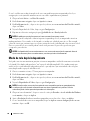 46
46
-
 47
47
-
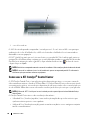 48
48
-
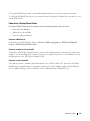 49
49
-
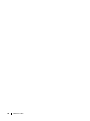 50
50
-
 51
51
-
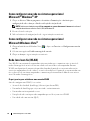 52
52
-
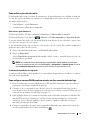 53
53
-
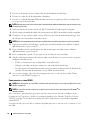 54
54
-
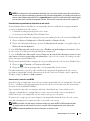 55
55
-
 56
56
-
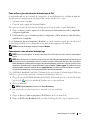 57
57
-
 58
58
-
 59
59
-
 60
60
-
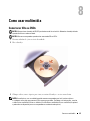 61
61
-
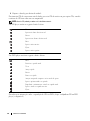 62
62
-
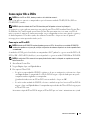 63
63
-
 64
64
-
 65
65
-
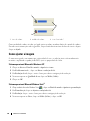 66
66
-
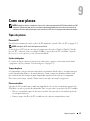 67
67
-
 68
68
-
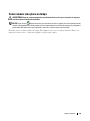 69
69
-
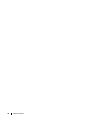 70
70
-
 71
71
-
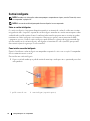 72
72
-
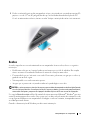 73
73
-
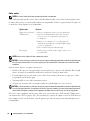 74
74
-
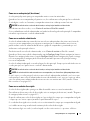 75
75
-
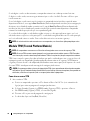 76
76
-
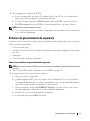 77
77
-
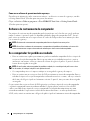 78
78
-
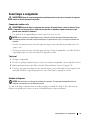 79
79
-
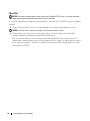 80
80
-
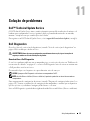 81
81
-
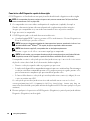 82
82
-
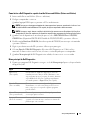 83
83
-
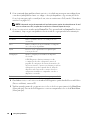 84
84
-
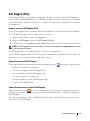 85
85
-
 86
86
-
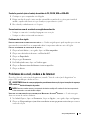 87
87
-
 88
88
-
 89
89
-
 90
90
-
 91
91
-
 92
92
-
 93
93
-
 94
94
-
 95
95
-
 96
96
-
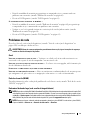 97
97
-
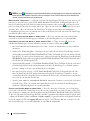 98
98
-
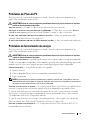 99
99
-
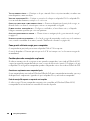 100
100
-
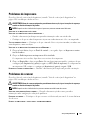 101
101
-
 102
102
-
 103
103
-
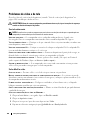 104
104
-
 105
105
-
 106
106
-
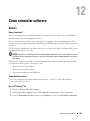 107
107
-
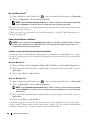 108
108
-
 109
109
-
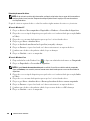 110
110
-
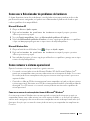 111
111
-
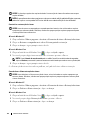 112
112
-
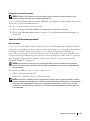 113
113
-
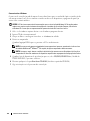 114
114
-
 115
115
-
 116
116
-
 117
117
-
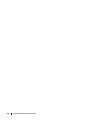 118
118
-
 119
119
-
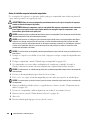 120
120
-
 121
121
-
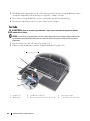 122
122
-
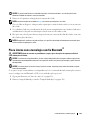 123
123
-
 124
124
-
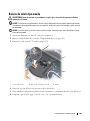 125
125
-
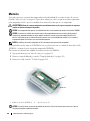 126
126
-
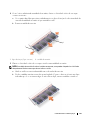 127
127
-
 128
128
-
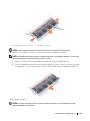 129
129
-
 130
130
-
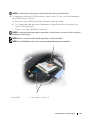 131
131
-
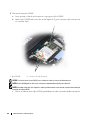 132
132
-
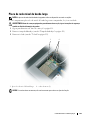 133
133
-
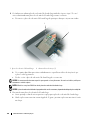 134
134
-
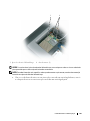 135
135
-
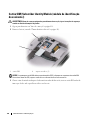 136
136
-
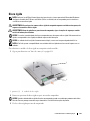 137
137
-
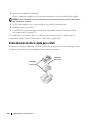 138
138
-
 139
139
-
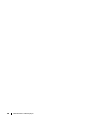 140
140
-
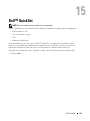 141
141
-
 142
142
-
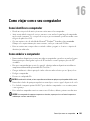 143
143
-
 144
144
-
 145
145
-
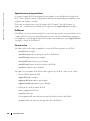 146
146
-
 147
147
-
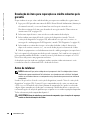 148
148
-
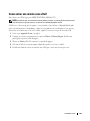 149
149
-
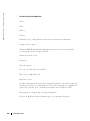 150
150
-
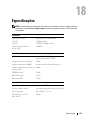 151
151
-
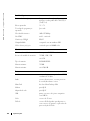 152
152
-
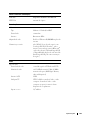 153
153
-
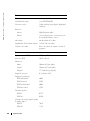 154
154
-
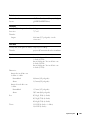 155
155
-
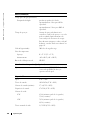 156
156
-
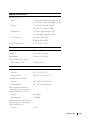 157
157
-
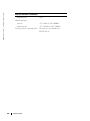 158
158
-
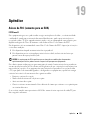 159
159
-
 160
160
-
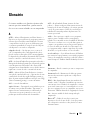 161
161
-
 162
162
-
 163
163
-
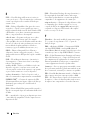 164
164
-
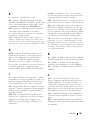 165
165
-
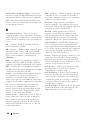 166
166
-
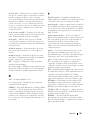 167
167
-
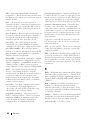 168
168
-
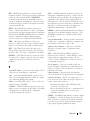 169
169
-
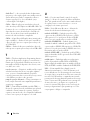 170
170
-
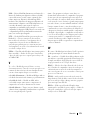 171
171
-
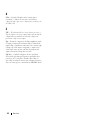 172
172
Artigos relacionados
-
Dell Latitude D830 Guia de usuario
-
Dell Precision M65 Guia de usuario
-
Dell Precision M4300 Guia de usuario
-
Dell Latitude D430 Guia de usuario
-
Dell Latitude D630 ATG Guia de usuario
-
Dell Precision M2300 Guia de usuario
-
Dell Latitude E4200 Guia rápido
-
Dell Latitude D820 Guia de usuario
-
Dell Latitude D520 Guia de usuario